
Efterhånden som versionerne af Windows har udviklet sig, er antallet af skrifttyper, vi har til rådighed, oprindeligt det har været stigende. Windows-skrifttyper giver os mulighed for at bruge et stort antal skrifttyper til at oprette enhver form for dokument, fotografisk komposition, regneark, PowerPoint-præsentation.
Det skal selvfølgelig tages i betragtning, at de anvendte skrifttyper, skal installeres på alt udstyr hvor filen skal redigeres, da filen ellers bruger en standardskrifttype, der er tilgængelig på computeren, så resultatet bliver ikke det samme som hvis vi åbner eller redigerer den på den computer, som vi oprettede dem.
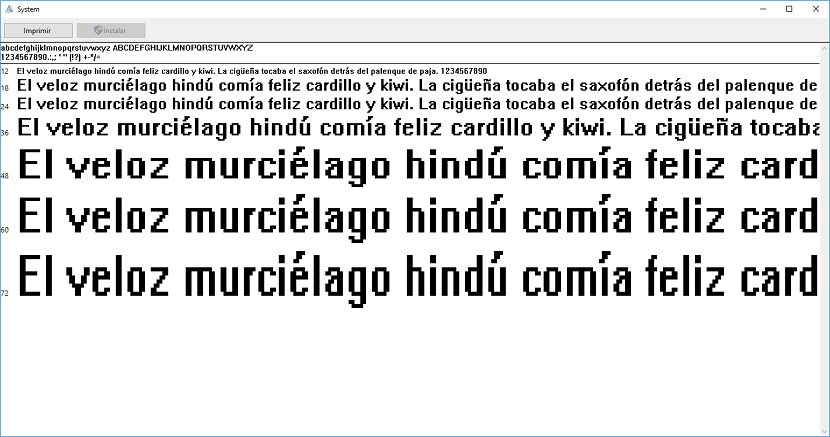
Tilføjelse af skrifttyper i Windows 10 er en meget enkel proces, og det tager kun et par sekunder. Hvad der vil tage tid er at beslutte, hvilket skrifttype vi vil tilføje, når vi først har kontrolleret, hvordan hver enkelt af de mere end 100 tilgængelige i Windows 10, det tilpasser sig ikke nogen af vores behov.
For at finde skrifttyper på Internettet skal vi bare indtaste Google brevskrifttypers, så der vises et stort antal websider, der giver os mulighed for i de fleste gange at downloade skrifttyper i formen helt gratis.
Når vi har downloadet den skrifttype, som vi vil føje til vores kopi af Windows, behøver vi kun adgang til biblioteket Windows> Skrifttyper og træk den til denne mappe. På det tidspunkt vil skrifttypen være tilgængelig for alle applikationer, der bruger bogstavskrifttyper.
En anden måde at installere det på, måske enklere og mindre kompliceret, kan findes ved at trykke på to gange over springvandet som vi har downloadet. Dernæst åbnes en forhåndsvisning af den, og så bliver vi nødt til at klikke på Install, knappen placeret i øverste venstre hjørne af eksempelvinduet.